Wreszcie pokonaj tę szalenie karzącą Przenoszony przez krew szefie, albo zdobyłeś pierwsze miejsce w tym sprzęgle Strefa wojny i chcesz się pochwalić znajomym? A może po prostu jesteś pisarzem zajmującym się grami, któremu brakuje terminu i potrzebujesz zasobów graficznych. Niezależnie od powodu, dla którego musisz zrobić zrzut ekranu swoich gier na PlayStation 4, masz szczęście, ponieważ przechwytywanie i udostępnianie swojej gry jest integralną częścią współczesnego grania, a łatwe funkcje są wbudowane bezpośrednio w PS4 pudełko. Oto nasz krótki przewodnik na temat robienia zrzutów ekranu na PS4.
Zawartość
- Robię zrzut ekranu
- Udostępnianie zrzutu ekranu
- Zapisywanie zrzutu ekranu
- Eksportowanie na urządzenie USB
Zobacz więcej
- Jak udostępniać gry na PS4
- Najlepsze gry na PS4
- Jak przywrócić ustawienia fabryczne PS4
Robię zrzut ekranu

Krok pierwszy, czyli zrobienie zrzutu ekranu, jest tak prosty, jak to tylko możliwe. Na lewo od touchpada kontrolera DualShock znajduje się: Udział przycisk, którego możesz używać do przechwytywania obrazów i wideo w dowolnym momencie, niezależnie od tego, czy jesteś w grze, czy poruszasz się po menu. Przytrzymaj
Udział aby przechwycić i zapisać zrzut ekranu tego, co było na ekranie w chwili naciśnięcia przycisku. Alternatywnie, jeśli naciśniesz i natychmiast zwolnisz Udział przycisk, wstrzymasz akcję i wyświetlisz Udział menu. Stamtąd możesz nacisnąć Trójkąt, aby zapisać zrzut ekranu lub wybierz Udostępnij zrzut ekranu (zaznaczone poniżej), aby wysłać zdjęcie bezpośrednio do kanału aktywności PSN i mediów społecznościowych.
Udostępnianie zrzutu ekranu
Aby natychmiast udostępnić obraz z gry, naciśnij klawisz Udział przycisk jeden raz, aby wstrzymać i wyświetlić nakładkę. Wybierz Zrzut ekranu opcję i naciśnij X mieć wybór kanałów, za pośrednictwem których możesz udostępniać swoje treści.
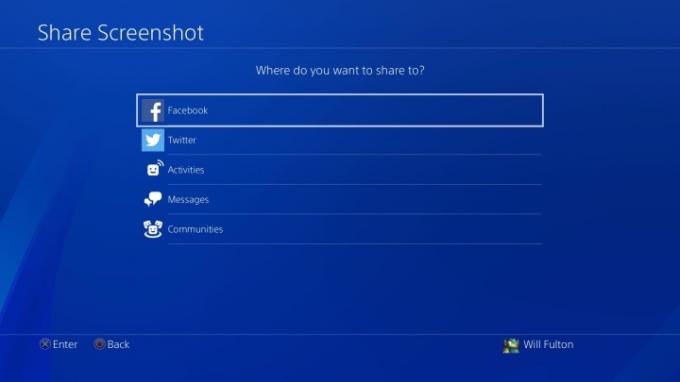
Kiedy po raz pierwszy udostępniasz zrzut ekranu za pośrednictwem zewnętrznej sieci społecznościowej, np Facebook Lub Świergot, będziesz musiał wprowadzić swoje dane logowania. W przeciwnym razie możesz dowolnie udostępniać treści w kanale Aktywności PlayStation, w bezpośrednich wiadomościach do znajomych lub dowolnej innej osoby Społeczności którego jesteś już członkiem.
Polecane filmy
Zapisywanie zrzutu ekranu
Wręcz przeciwnie, jeśli chcesz później udostępnić zrzuty ekranu, możesz to zrobić bezpośrednio z Galerii przechwytywania, do której można uzyskać dostęp w dowolnym momencie, po prostu naciskając przycisk PS przycisk i przechodząc przez Dom menu.

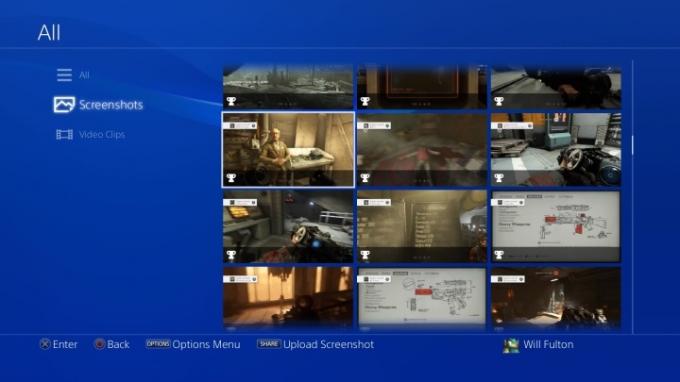
Twoje pliki multimedialne są automatycznie porządkowane w zrzuty ekranu i filmy, a w ramach tych typów plików zobaczysz foldery oddzielające je według gier. Znajdź zrzut ekranu, który chcesz udostępnić, i naciśnij Udział przycisk. Po wykonaniu tej czynności powinny pojawić się dokładne opcje, tak jak wcześniej dla dostępnych kanałów.
Eksportowanie na urządzenie USB
Jeśli potrzebujesz tylko oryginalnych plików obrazów w formacie JPG, możesz użyć narzędzia pamięci USB i bezpośrednio je zapisać i wyeksportować. Chcemy zaznaczyć, że PS4 będzie obsługiwać tylko urządzenia w formacie exFAT i FAT32. Gdy urządzenie USB jest nadal podłączone, przejdź do Galeria przechwytywania z Dom menu. Znajdź określone pliki, które chcesz udostępnić, i wypchnij Opcje klucz. Stąd po prawej stronie strony pojawi się menu z opcją czytania Skopiuj na urządzenie pamięci masowej USB. Zaznacz to kursorem i naciśnij X, co pozwoli Ci wybrać dowolną liczbę zrzutów ekranu, które chcesz zbiorczo wyeksportować na podłączone urządzenie. Metoda eksportu jest szybka i prosta, a zawartość zostanie posortowana na dysku w folderach PS4 > Udostępnij > Zrzuty ekranu. Następnie zostaną one ponownie zorganizowane w formie gier.
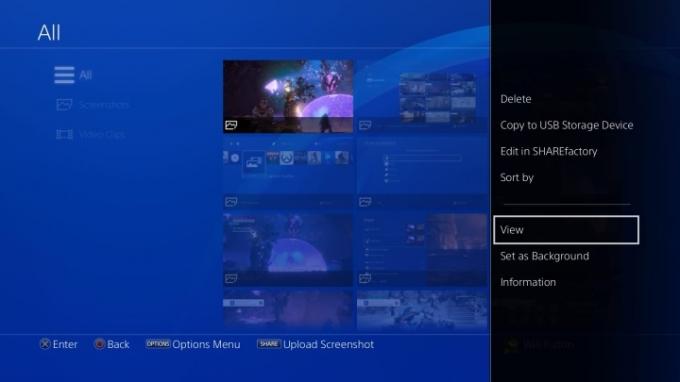
Zalecenia redaktorów
- Diablo 4 PC: najlepsze ustawienia, DLSS, wymagania systemowe i nie tylko
- Pikmin 4: ile czasu zajmuje przejście głównej historii i postgry
- Fable 4: data premiery, zwiastuny, rozgrywka i nie tylko
- Najlepsze gry na PS5 dla dzieci
- Jak testujemy konsole do gier wideo
Ulepsz swój styl życiaDigital Trends pomaga czytelnikom śledzić szybko rozwijający się świat technologii dzięki najnowszym wiadomościom, zabawnym recenzjom produktów, wnikliwym artykułom redakcyjnym i jedynym w swoim rodzaju zajawkom.




